一.如果对下边的wallproxy教程不满意,我们可以在网盘里边搜索资源,例如百度网盘:
? ???首先打开浏览器
? ? ?输入网址:
? ? ?在输入框中输入你要找的资源,点击百度谷歌双搜索即可在百度搜索和谷歌搜索下边显示你要找的资源,然后选择你所需要的资源进行下载即可
? ??
二.wallproxy教程:
第一步、申请GAE空间并创建新的的app_id:
1,打开浏览器,输入????,输入gmail用户密码登入。
wallproxy教程_wallproxy
2,点击“Create an Application”。
3,申请GAE需要用手机认证,输入自己的手机号,注意前面需要写+86(如无法收到短信验证码,可尝试在+86后加一空格再输手机号)。
4,手机收到验证码后输入验证,验证成功后GAE申请完成。
wallproxy教程_wallproxy
5,创建新app_id,比如这里我使用了seoceshi,注意记下该app_id,后面还会再用到。至于app title,可填可不填。
6,填好以后进入下个页面,如下:则表示成功。
至此,已完成了第一大步。
第二步:下载wallproxy,上传至Google App Engine应用(注:由于百度不支持带有地址的文章,所以文章中的IP配置基本都已删完,建议读者去百度网盘下载资料学习)
下载wallproxy并解压;
运行local文件夹下WallProxy.exe或者Run.bat(非Windows用户运行startup.py,Windows若提示是否允许安装证书,请允许);
上传:运行server文件夹下uploader.bat(非Windows用户运行uploader.py),输入appid上传(一次只能上传同一个帐号下的appid,多appid用|分隔,提示Set Proxy时可输入1来提高上传成功率);
上图界面时,选择1提高上传成功率。选择后会要求你输入google的邮件账户以及密码,然后上传会自动完成。
wallproxy教程_wallproxy
(1)如果出现如下提示,删除旧appid,重新申请新appid;
(2)如果出现如下提示,请停用“两步验证”;
(3)如果出现如下提示,说明在提示“Set
proxy?”时选择了使用代理上传,若当时选择了1,请确保已经运行可以正常使用的wallproxy,若没有可用代理,请在提示“Set proxy?”时输入0或直接回车。
4.找到如下部分(56行左右)并修改appid =后面为自己的appid,点右上角的“保存”之后即可使用了;
wallproxy教程_wallproxy
5.代理...
第三步:运行客户端。
1.运行local文件夹下WallProxy.exe,可显示下图
双击托盘图标,可出现控制台窗口,注意不要直接关闭该窗口,正确的方法是再次双击托盘图标来隐藏。
? FWD说明没有走代理,GAE说明走了GAE,PAAS说明走了PAAS(PHP)。
2.托盘左键菜单用于配置代理,右键菜单配置程序。
1)直接连接:....:
wallproxy教程_wallproxy
勾选“退出时恢复无代理”可在退出WallProxy.exe时将IE代理修改为无代理,以免影响正常使用;勾选“禁用代理切换”效果类似于“禁用切换”菜单。
如果使用如图所示的拨号上网方式,将连接名称填入上图“连接名称”,例如下图“连接宽带连接”,将“宽带连接”填入即可。
4.打开浏览器,并成功访问。
5.自定义代理规则,再点击“自定义规则”,输入要走GAE的规则后保存即可:
附录一:建议关注的参数:
wallproxy教程_wallproxy
1)https_mode:智能代理在直连失败时可自动改走GAE,但对于部分https在https_mode = 2时无法做到这点,在https_mode = 1时则能做到;
2)profile以及[hosts]定义了一些直连和强制https策略,如果出现想走GAE却没走GAE,或者重定向异常,请检查对应[google_xx]/[hosts]的配置;
3)max_threads:如果网速足够好,可以把这个值改得更大或者改为0,以加快视频等大文件下载(需配合多appid);
4)find_handler:出现了“走GAE代理还是转到google.com.hk之类的疑问”,可将该值设为0,让走“GAE代理”的请求真正全走GAE。
5)fetch_mode:出现“看视频时一会没速度,一会速度很大”的疑问,可将该值设为0,来获得更加平滑的缓冲。
附录二:Firefox + WallProxy:
1.使用系统代理
2.导入根证书
wallproxy教程_wallproxy
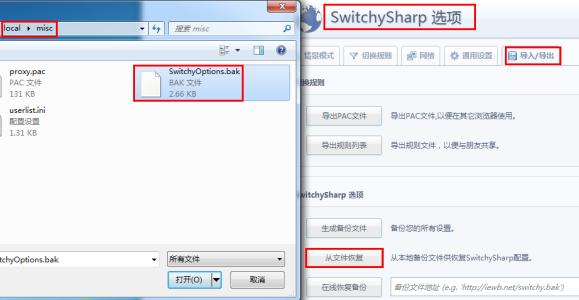
附录三:配合Chrome + SwitchySharp使用方法:
按下图导入配置,之后“直接连接”、“GAE代理”、“智能代理”、“自动代理”作用与WallProxy.exe相同(使用WallProxy.exe在提供常规GUI功能时提供代理切换功能,相比于单独弄个扩展更节约内存,而且对于IE/Chrome(不使用扩展)/Firefox(使用系统代理)均有效)。
附录四:配合Firefox + FoxyProxy使用方法:
如果所示依次添加“GAE代理”,“智能代理”,“自动代理”。
wallproxy教程_wallproxy
附录五:配合Firefox + AutoProxy使用方法:
相比之下AutoProxy是比个较弱的代理扩展,如果找不到以下对话框从哪些菜单找出来,还是改用WallProxy.exe或者FoxyProxy吧。
 爱华网
爱华网

